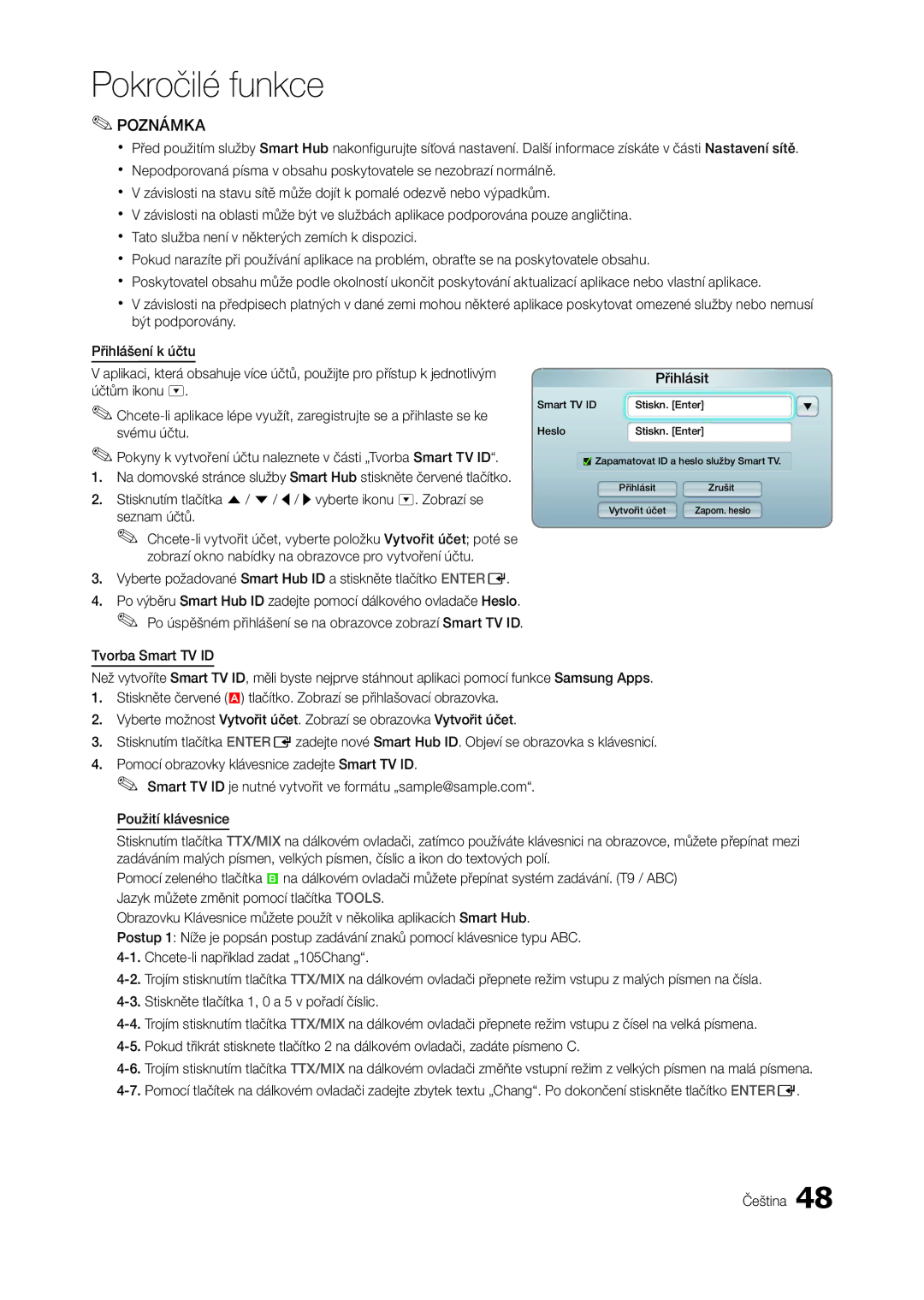Televizní Monitor LED
Čeština
10 cm
Řiďte se symboly
Anynet+Informace o službě AllShare
Funkce teletextu u analogových kanálů
Poznámka
Informace související s napájením
Bezpečnostní opatření
Informace související s instalací
Neodpojujte napájecí zástrčku, pokud je
Yy Výrobek by se mohl pádem poškodit anebo způsobit zranění
Elektrickým proudem nebo
Při přesunování výrobku dbejte, aby neupadl
Případě výrobek instalujte až po
Techniků
Informace související s čištěním
Informace související s používáním
Pokud dojde k výskytu podivného
Hluku, pachu spáleniny nebo pokud
Napájecí zástrčku a obraťte se na
Servisní středisko
Vzniknout přetrvávající obraz nebo
Skvrna
Yy Pokud výrobek po delší dobu
Spořič obrazovky do režimu
Upadnou a způsobit zranění
Zranění osob nebo poškození
Důsledku úniku vnitřního
Yy Tak se zmírní namáhání zraku
Příslušenství
Ks / uživatelská příručka
Yy Kabel Hdmi Yy Adaptér AV/Component
Yy Adaptér Scart
Seznámení s ovládacím panelem
Napájení Indikátor napájení
Pohotovostní režim
TA950
Popis dálkového ovladače
Instalace baterií velikost baterií AAA Čeština
Připojení antény
Funkce Plug & Play Počáteční nastavení
Kabel
Příkon
Připojení k audiovizuálnímu zařízení
TA750 TA950 Zařízení
Zařízení
TA950 TA750
Připojování ke slotu Common Interface
Poznámka
Připojení ke zvukovému zařízení
Digital Audio OUT Optical
TA950
TA750
Připojení k počítači
Nebo
Vertikální frekvence Bodová hodinová Synchr, polarita
Rozlišení
70Hz
60Hz
Zdroj
Upravit název
Upravit oblíb
Informace
Připojení k síti
Zadní strana televizoru Port modemu na zdi
Kabel modemu Kabel LAN
ADSL/VDSL/kabelová TV
Adaptér Samsung Wireless LAN Adapter
Připojením Ieee 802.11b/g může docházet k přerušování obrazu
Programy
Procházení nabídkami
Použití tlačítka Info Průvodce Nyní a další
Používání nabídky kanálů
Správce plánů
Použití seznamu kanálů
Kanál
Používání položky Kanál
Dotazem, zda se má položka skutečně odstranit
Anténa Anténa / Kabelt
Země
Použití oblíbených kanálů
Nové naladění kanálů
Automatické ladění
Ruční ladění
Typ průvodce Samsung / Rovi On Screen
Ruční vyhledání kanálů a jejich uložení do televizoru
Přenos seznamu kanálů
Jemné ladění
Upravit č. kanálu Vypnout / Zapnout
Režim obrazu t
Nastavení obrazovky
Používání funkce 3D
Režim 3D Funkce
Slouží k vypnutí funkce 3D
Změní obraz 2D na 3D
Zobrazí levé a pravé obrazy
Xx Další informace
Xx Diváci s citlivým zrakem mohou při sledování jasných
Pokročilá nastavení
Změna možností nastavení obrazu
OO MENUm→ Obraz → Pokročilá nastavení →
Režim 3D není podporován Čeština
Obraz možnosti
Obnovení obrazu Ano / Ne
Nastavení televizoru a počítače
Zvukový režimt
Zvukový efekt
3D zvuk Vypnuto / Nízký / Střední / Vysoký
Možnosti reprodukce zvuku
Další nastavení
Nastavení reproduktorů
Obnovit zvuk Ano / Ne
Nastavení sítě
Stav sítě
Nastavení AllShare
Kabel
Bezdrát
Nastavení sítě Autom
Xx Zobrazený obrázek se může v závislosti na modelu lišit
One Foot Connection
Plug & Access
Nastavení sítě ad hoc
Než 25 cm
Čas
Nastavení času
Systémová nabídka
Eko řešení
Ekonomická řešení
Hlasitost Nastavte požadovanou úroveň hlasitosti
Xx Pokud je název složky příliš dlouhý, nelze složku vybrat
Zabezpečení
Jazyk
Titulky
Digitální text Vypnout / Zapnout
Obecné
Anynet+ HDMI-CECt
DivX Video On Demand
Síťové dálkové ovládání Vypnuto / Zapnuto
PIP t
Autom. diagn
Obraz v obraze PIP
Nabídka podpory
Upgrade softwaru
Upgrade softwaru
Kontaktovat společnost Samsung
Smart Hub
Začínáme se službou Smart Hub
Funkce Prohledat vše
Televize sociálních sítí
Yy Zobrazený obrázek se může v závislosti na modelu lišit
Přihlásit
Vyberte požadované Smart Hub ID a stiskněte tlačítko Entere
Nastavení služby Smart Hub
Nastavení
Nastavení
Používání služby Smart Hub
Odstraňování potíží se službou Smart HUB
Problém Možné řešení Obsah některých aplikací je
Používání služby Smart Hub
Připojení k počítači prostřednictvím sítě
Pokročilé funkce
Nahraný TV program
Hudba
Režim zobrazení Zobrazuje čas
Timeshift
Past se zobrazuje Případě, že aktuální
Zobrazuje panel
Poznámka
Před použitím funkce Timeshift a nahrávání
Videa
Soubor v seznamu
Yy Podporované formáty videa
Nepřetržité přehrávání filmového souboru Obnovit přehrávání
1920x1080 24 / 25
Formát WMA 9 PRO nepodporuje 2kanálový, nadměrně
Nejsou podporovány Vícekanálový nebo bezztrátový zvuk
Hudba
Hudba
Fotografie
Služba Smart Hub další funkce
Stiskněte tlačítko Entere
Zastaveno Přehrát / Pozast
Pozastavit na dálkovém ovladači Nastavit opakování
Kulisy Která se má přehrávat na pozadí Zvětšený obraz
Nastavení služby AllShare
Informace o službě AllShare
Anynet+
Co je Anynet+? t
Anynet+ zařízení
Anynet+
Nastavení systému Anynet+
Přepínání mezi zařízeními Anynet+
Poslech prostřednictvím přijímače
Odstraňování problémů souvisejících se systémem Anynet+
Funkce teletextu u analogových kanálů
Připevnění kabelů
Zámek Kensington proti krádeži
Si ověřte v příručce dodané se zámkem Kensington
Umístěn pod ikonou „K Výrobek uzamknete tímto způsobem
Odstraňování potíží
Potíže Řešení a vysvětlení
Při maximální hlasitosti příliš tichý
Pro vstup zvuku na televizoru
Připojeno
Signálu může vést ke zkreslení zvuku
Nahrávání / Timeshift
Má-li zařízení USB funkci zámku, odemkněte jej
Kontrola zařízení nebo Test výkonu
Případ
Skladování a údržba
Licence
Doporučení pouze EU
Specifikace
Evropských zemích se samostatnými sběrnými systémy
±1 ~ 20±1 Název modelu T23A750 T27A750 T23A950 T27A950
Externí reproduktor Filmový režim Fotografie
EPGElectronic Programme Guide24
Informace související s napájením
Připojení ke zvukovému zařízení
42 27
Samsung 7267864, € 0.07/min
02-201-24-18
05 133